단순히 오디오북을 스트리밍하는 것의 편리함을 경험하고자 하는 전 세계의 모든 책 애호가들은 오디오북이 대중에게 소개된 것을 기쁘게 생각합니다. 실제 책을 읽는 대신 헤드폰을 끼고 기기에서 이야기를 들을 수 있습니다.
구독자에게 여러 특전을 제공할 수 있는 플랫폼 중 하나는 Audible입니다. 이 앱을 사용하면 기기에서 다양한 장르의 많은 오디오북에 액세스할 수 있습니다. 그러나 원하는 경우 가청으로 변환 MP3 비어 있는, 당신을 도울 수있는 방법을 알고 있습니까?
가지고 있는 모든 미디어 플레이어에서 좋아하는 Audible 오디오북을 스트리밍할 수 있다는 것은 좋은 일입니다. 하지만 가지고 있는 오디오북(AA/AAX)의 파일 형식이 사용하려는 장치와 호환되지 않는 경우 어떻게 가능합니까?
동일한 딜레마에 직면해 있는 경우 – Audible을 다음으로 변환할 수 있습니다. MP3 무료 – 이 포스팅을 보러 와주셔서 정말 다행입니다. 계속 진행하면서 수행하기 매우 쉬운 무료 변환 방법도 배우게 될 것입니다. 여기에는 여러 가지가 있으므로 마음에 드는 것을 선택하고 즉시 사용해 볼 수 있습니다!
컨텐츠 가이드 1부. Audible 파일을 다음으로 변환할 수 있나요? MP3?2부. Audible을 다음으로 변환하는 방법 MP3 무료 [추천]3부. Audible을 다음으로 변환하는 방법 MP3 온라인?4부. Audible을 다음으로 변환하는 방법 MP3 iTunes를 사용하시나요?5부. Audible을 다음으로 변환하는 것에 대한 FAQ MP36 부. 개요
변환하는 방법을 배우기 전에 들리는 에 MP3 무료입니다. 우리는 많은 커뮤니티 플랫폼에서 전환에 관해 읽은 일반적인 질문에 답할 것입니다. 들을 수 있는 MP3 – 가능하다면.
즉시 웹 브라우저로 가서 단어를 입력하면 Audible 파일을 다음으로 변환할 수 있습니까? MP3? 변환이 불가능하다는 답변을 많이 보셨을 겁니다.
이 질문에 대한 답변이 제시되어 있는지 확인하기 위해 Audible의 메인 웹사이트에 가보시면 실망하지 않으실 것입니다. 하지만 Audible 오디오북을 오디오북으로 변환한다고 합니다. MP3 불가능합니다(실제로는 다른 파일 형식으로 변환).
그 이유는 Audible 오디오북이 DRM 암호화로 보호되기 때문입니다. 이 암호화로 인해 변환 프로세스를 수행하기가 어렵습니다. DRM 보호는 콘텐츠 소유자가 자신의 저작물을 불법 사용으로부터 보호하고 허가 없이 콘텐츠를 복제하는 데 사용됩니다(물론 매우 좋은 일입니다). 이것이 바로 Audible이 앱의 여러 장점을 잠금 해제하기 전에 사용자에게 구독을 요구하는 이유입니다.
위의 내용을 읽고 다른 방법이 없다고 생각했다면, 당신은 틀렸습니다! Audible을 다음으로 변환할 수 있습니다. MP3 무료로! 우리에게는 그렇게 할 수 있는 방법이 있으며 이 게시물에서 모든 방법을 기꺼이 공유하겠습니다.
Audible을 로 변환하는 방법 MP3 무료? 이것이 이 글의 다음 부분으로 넘어가면서 우리가 답하려고 하는 질문입니다.
누구나 무료 아이템을 좋아합니다! 그리고 Audible 오디오북 변환과 관련하여 독자들은 물론 비용을 전혀 지불하지 않고 이를 수행할 수 있다는 아이디어를 좋아할 것입니다. Audible을 다음으로 변환하는 데 도움이 되는 방법이 있습니까? MP3 비어 있는?
Audible 변환을 수행하려는 경우 MP3 형식을 사용하려면 가장 적합한 응용 프로그램을 알아야 합니다. 그리고 우리는 항상 당신의 뒤를 지원했습니다. 우리는 이것을 가지고 있습니다 DumpMedia 가청 변환기 지금 당장 변환 프로세스를 수행하려는 경우 많은 도움이 될 것이며 Sourceforge도 있습니다.
이 변환기를 사용하면 어떤 이점이 있습니까?
어떻게 사용할 수 있습니까? DumpMedia 좋아하는 Audible 오디오북을 다음으로 변환하는 Audible 변환기 MP3 체재? 그것은 간단합니다! 세 가지 간단한 단계만 수행하면 됩니다.
1 단계. 가청 오디오북 추가 시작
PC에서 응용 프로그램을 실행하면(모든 설치 요구 사항은 기본 웹 사이트를 통해 검토할 수 있음) 화면 왼쪽 상단에 있는 "파일 추가" 버튼을 사용하여 실행하고 Audible 오디오북 추가를 시작할 수 있습니다. 또는 화면에 끌어다 놓기만 하면 됩니다.

2 단계. 출력 형식 설정 MP3
여기서 우리의 주요 의제는 Audible 오디오북을 다음으로 변환하는 것입니다. MP3 형식을 사용하려면 출력 형식을 다음으로 설정해야 합니다. MP3. 또한 변환이 완료된 후 변환된 모든 파일이 보관될 출력 폴더를 정의하는 것이 좋습니다.

3 단계. 변환이 완료 될 때까지 기다리십시오.
모든 것이 올바르게 설정되면 간단히 "변환" 버튼을 누르기만 하면 앱이 마법을 발휘할 것입니다! 몇 분 후에 오디오북을 사용할 수 있습니다. MP3 DRM 보호에 대한 걱정 없이 모든 장치에서 스트리밍할 수 있는 형식입니다.

이 Audible Converter는 모든 놀라운 혜택을 제공할 수 있는 전문 오디오북 변환기입니다. Audible을 Audible로 변환하는 더 많은 방법을 알고 싶다면 MP3 무료입니다. 이 게시물의 다음 섹션으로 넘어가면서 소개할 다른 내용도 있습니다.
이 모든 덕분에 "소스 포지"는 무료 Audible 변환의 이점을 제공할 수 있는 오픈 소스 애플리케이션입니다. MP3. 같은 DumpMedia Audible Converter는 사용하기 쉬운 도구이기도 합니다. 이 세 단계만 수행하면 됩니다.
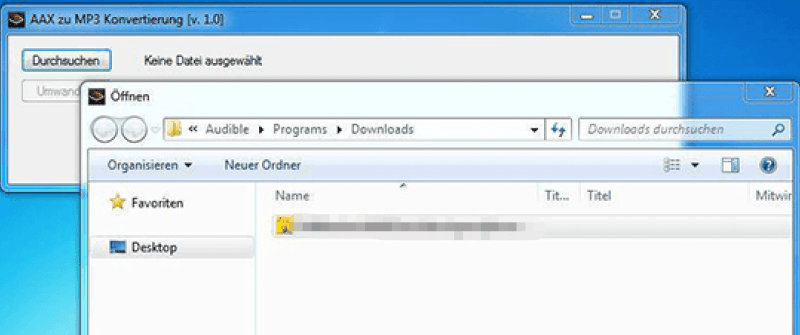
이는 사용하기 쉽지만 이 도구의 인터페이스는 독일어만 사용한다는 점에 유의하세요. 따라서 이 언어를 이해하지 못하는 경우 Audible을 다음 옵션으로 변환하는 것이 좋습니다. MP3 무료를 위한 가장 쉬운 방법이다.
Audible을(를) 변환하는 온라인 방법 MP3 무료도 시도해 볼 가치가 있겠죠? 전환에 도움이 될 수 있는 일부 온라인 웹사이트를 알고 싶다면 여기에서 공유할 수 있는 두 가지 웹사이트가 있습니다.
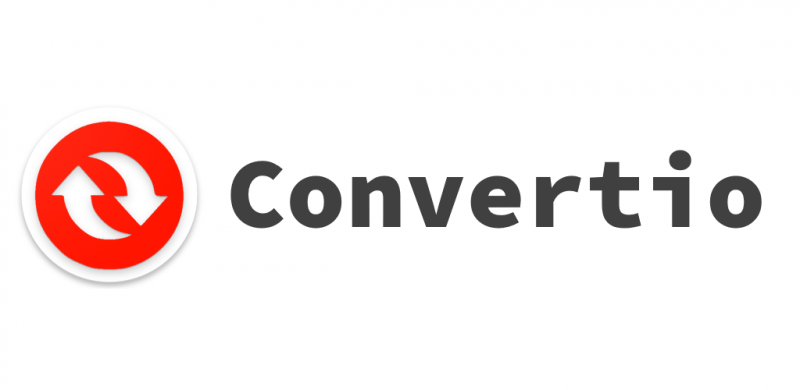
Audible을 다음으로 변환하는 동안 Convertio를 활용하는 방법은 다음과 같습니다. MP3 무료로.
참고: 때때로 "입력 파일의 유형을 확인할 수 없습니다"라는 메시지가 나타날 수 있습니다. 많은 사용자가 그렇듯이 이 오류는 여러 번 발생합니다. 이것은 액세스할 수 있는 무료 온라인 도구이기 때문에 이와 같은 사례에 직면하게 될 때가 있습니다.
Convertio 외에도 Audible을 Audible로 변환하는 또 다른 옵션으로 이 온라인 오디오 변환기가 있습니다. MP3 무료. 사용 방법은 다음과 같습니다.

무료로 사용할 수 있으므로 최대 파일 크기는 10MB로 제한됩니다. 이보다 큰 크기로 변환하려고 하면 "변환 오류가 발생했습니다"라는 오류가 나타납니다.
이 두 가지 온라인 도구를 사용하여 Audible을 Audible로 변환하는 것 외에도 MP3 무료입니다. 더 시도해 볼 수 있는 것이 있나요? 음, iTunes 응용 프로그램을 사용할 수 있습니다! 다음 부분에서 어떻게 사용하는지 가르쳐드리겠습니다.
Audible을 다음으로 변환하는 방법을 배우는 것 외에도 MP3 온라인 방법을 사용하여 무료로 변환하는 또 다른 방법이 있습니다. 그리고 이는 다음과 같은 무료 애플리케이션의 도움을 통해 이루어집니다. iTunes.
그러면 어떻게 변환을 할 수 있습니까? 다음 단계를 따를 수 있습니다.
1 단계. iTunes 앱이 있는지 확인
iTunes 응용 프로그램을 쉽게 설치할 수 있습니다. PC에 아직 설치되어 있지 않은 경우 다운로드하기만 하면 됩니다. 일단 개설되면 Audible 계정 승인을 시작할 수 있습니다. "계정" 버튼으로 이동한 다음 "인증"으로 이동하면 Audible 계정을 인증할 수 있습니다. 새 창이 표시되므로 모든 Audible 정보를 입력하고 "활성화를 완료하려면 여기를 클릭하십시오!"를 선택하십시오. 권한 부여 프로세스를 완료하는 옵션입니다.
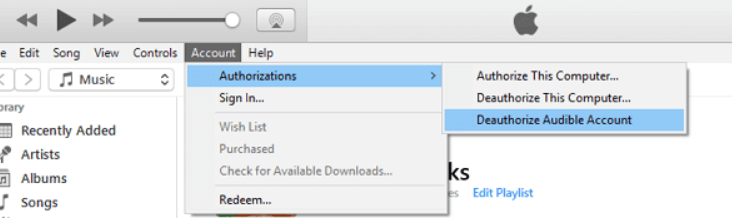
2 단계. 가청 오디오북 추가 시작
iTunes 애플리케이션에 Audible 오디오북을 추가하려면 "파일" 버튼을 클릭한 다음 "새로 만들기", "재생 목록"을 차례로 선택해야 합니다. 이렇게 하면 새 재생 목록을 만들고 오디오북 제목을 따라 이름을 바꿀 수 있습니다. 생성된 새 재생 목록으로 오디오북을 드래그하기 시작하세요.
3단계. CD 굽기
여기에서 계속 진행하려면 빈 CD가 필요합니다. 이 공 CD를 PC 드라이브에 삽입한 다음 생성된 새 재생 목록을 선택합니다. 그런 다음 "디스크 굽기" 버튼을 클릭하고 CD 버너를 선택합니다. 속도를 입력하고 완료되면 "굽기"버튼을 선택하십시오.
단일 CD에 오디오북을 담을 수 없는 경우(길이가 길 수 있으므로) 오디오북을 여러 CD로 구울 수 있습니다. 걱정하지 마세요. CD 한 장으로 원하는 오디오북을 구울 수 없는 경우를 대비해 경고 메시지가 화면에 표시됩니다.
4단계. 오디오북 가져오기
오디오북을 가져오려면 "일반 기본 설정"으로 이동한 다음 "기본 설정 편집"으로 이동하고 "가져오기 설정"을 선택하세요. 반드시 "를 선택하세요.MP3 인코더” 버튼을 누른 다음 모든 것이 설정되면 “확인”을 클릭합니다.
이제 구운 CD를 다시 삽입한 다음 "가져오기" 옵션을 강조 표시하고 선택해야 합니다. 그런 다음 iTunes 앱은 오디오북 파일을 라이브러리로 가져오지만 이번에는 MP3 형식입니다.
이 옵션을 선택하면 좋은 점은 자동차에서도 CD를 사용할 수 있고 iTunes를 무료로 설치할 수 있다는 것입니다. 그러나 일부에서는 다른 방법에 비해 프로세스가 더 복잡하다고 말합니다.
Q1. AAX와 차이점은 무엇인가요? MP3 파일?
AAC 암호화는 AAX 파일에 사용되는 반면 MP3 파일 사용 MP3 압축. AAC 파일은 전문 오디오 제작에 사용되는 비압축 오디오 파일입니다.
Q2. 왜 Audible을 Audible로 변환하고 싶나요? MP3?
Audible을 다음으로 변환하고 싶을 수도 있습니다. MP3 개인 음악 장치에서 재생하거나 AAC 파일 재생에 필요한 소프트웨어가 없는 다른 사람과 음악을 공유하려는 경우. 개인적인 용도로 사용하는 경우 합법입니다.
Q3. AAX를 어떻게 변환하나요? MP3?
Audible을 Audible로 변환하는 데 사용할 수 있는 다양한 소프트웨어 도구가 있습니다. MP3. 다음과 같은 일부 타사 변환기 DumpMedia Audible Converter가 도움이 될 수 있습니다.
제시된 정보를 통해 Audible을 Audible로 변환하는 방법에는 여러 가지가 있다는 점에 확실히 동의하실 것입니다. MP3 무료. 그리고 일부 사용자는 이것이 효과적이라고 생각할 수도 있습니다. 하지만 우리에게는 이와 같은 전문적인 응용 프로그램을 사용하는 것이 항상 가장 좋습니다. DumpMedia 가청 변환기. 어쨌든, 제시된 것 중 하나를 시도했거나 다른 권장 사항이 있으면 아래에 자유롭게 의견을 말하십시오! 여러분의 의견을 듣고 싶습니다.
